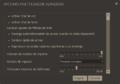Opciones multijugador
Las opciones multijugador permiten a los jugadores personalizar su experiencia de juego a su gusto. Como parte del diálogo de opciones, las opciones multijugador son accesibles desde el menú principal. Por defecto, el icono es un engranaje blanco, mientras que el icono de las Opciones avanzada es el mismo, pero con un signo de suma (+) en la esquina superior derecha.
Índice
Opciones multijugador estándar
Disponible en la ventana de Opciones multijugador.
| Opción | Valor por defecto | Descripción | Notas adicionales | Comando en la consola |
|---|---|---|---|---|
| Teclado | ||||
| Movimiento | Controla el movimiento del personaje, como saltar, caminar, y agacharse. | |||
| Comunicación | Afecta las opciones de chat de texto y voz. | |||
| Team Fortress | Usado para cambiar de clases, chequear el inventario, y otras funciones del juego. | |||
| Habilidad propia de cada clase | Cambia las entradas para habilidades como disfrazarse y Supercargar. | |||
| Ataque | Afecta el disparo, cambio y recarga de armas. | |||
| Varios | Afecta a todos los otros binds. | |||
| Avanzadas | Usado para activar el cambio rápido de armas y la consola de desarrollador. | |||
| Ratón | ||||
| Invertir ratón | No | Invierte el eje Y del ratón (o sea, «arriba» se cambia a «abajo» y viceversa). | m_pitch "-0.022"
| |
| Filtro del ratón | Sí | Suaviza el movimiento del ratón entre dos fotogramas. | m_filter "1"
| |
| Sensibilidad del ratón | 3.00 | Cambia cuánto movimiento del ratón es requerido para mover el punto de mira. | sensitivity "3.00"
| |
| Entrada directa | No | Lee el movimiento del ratón directamente del dispositivo, eludiendo la configuración del panel de control. | m_rawinput "1"
| |
| Aceleración del ratón | No | Incrementa temporalmente la sensibilidad del ratón basado en cuánto tiempo dura el movimiento del ratón. | Recomendado para entrada directa del ratón. | m_customaccel_exponent "1.00"
|
| Activar el mando | No | Usado para activar mandos externos. | También permite la opción para invertir el eje Y del mando, intercambiar sticks en mandos de 2 sticks, y ajustar la sensibilidad vertical y horizontal. | exec "360controller"
|
| Audio | ||||
| Volumen del juego | Ajusta el volumen de los efectos de sonido en el juego. | volume "1.00"
| ||
| Volumen de la música | Ajusta el volumen de la música en el juego. | snd_musicvolume "1.00"
| ||
| Configuración de altavoces | Permite optimizar el sonido para una variedad de altavoces y auriculares. | |||
| Calidad del sonido | Cambia la calidad de los efectos de sonido en el juego, generalmente para razones de rendimiento. | |||
| Idioma de audio (voz) | Cambia el idioma de los diálogos hablados en el juego. | Permite cambiar a cualquiera de los 22 idiomas soportados en la Wiki, como también a griego, tailandés y búlgaro. | ||
| Subtítulos | No | Al seleccionarse, el jugador verá los subtítulos para todos los sonidos, o subtítulos solo para los diálogos. | ||
| Silenciar el sonido cuando el juego se encuentre en segundo plano. | Sí | Silencia el audio cuando no es la ventana activa. | snd_mute_losefocus "1"
| |
| Vídeo | ||||
| Resolución | Ajusta la resolución en la cual el juego corre. | Las opciones son dependientes de la selección de la relación de aspecto. | ||
| Modo de presentación | Puede ser usado para jugar el juego en pantalla completa o en modo ventana. | |||
| Relación de aspecto | Cambia la relación de aspecto en la que correrá el juego. | Afecta a la opciones de la resolución. | ||
| Ajustar nivel de brillo | Permite a los usuarios cambiar las opciones gamma. | Solo disponible con el modo de presentación «Pantalla completa». | mat_monitorgamma "2.20"
| |
| Avanzadas | Permite varios cambios visuales. | Esta sección tiene la mayor influencia en el rendimiento de la velocidad de fotogramas para la mayoría de usuarios. | ||
| Voz | ||||
| Activa la voz en el juego | Sí | Si se selecciona, los usuarios pueden escuchar y/o hablar por el chat de voz. | voice_enable "1"
| |
| Volumen de trasmisión de voz | Cambia qué tan fuerte el micrófono de un usuario es transmitido a otros. | |||
| Volumen de recepción de voz | Cambia qué tan fuerte un usuario escucha los micrófonos de otros. | voice_scale "1.00"
| ||
| Probar micrófono | Permite a los jugadores a probar sus micrófonos. | |||
| Multijugador | ||||
| Aspecto de mira | No | Artículo principal: Heads-up display
|
Permite puntos de mira personalizados, como también cambiar el tamaño y el color. | |
| Imagen pulverizada | Sí | Artículo principal: Grafitis
|
Permite a los jugadores cambiar sus grafitis. | |
| Avanzadas | Afecta las mismas opciones que la opción «Opciones avanzadas». | |||
| Contenido personalizado | Sí | Permite a los jugadores decidir si los servidores pueden descargar archivos a sus computadoras. | Puede ser usado con varios límites, como solo admitir archivos de mapas o no descargar audio personalizado. | cl_downloadfilter "all"
|
Opciones multijugador avanzadas
Las opciones multijugador avanzadas se encuentran en dos lugares, en el botón del engranaje con el signo de suma en el menú principal o en el botón «Avanzadas...» en la pestaña Multijugador de las opciones multijugador estándar. Permiten al jugador controlar varios detalles visuales y relacionados con el juego, además de pequeños ajustes técnicos. A continuación se muestra la lista completa de opciones y sus valores por defecto.
| Opción | Valor por defecto | Descripción | Notas adicionales | Comando en la consola |
|---|---|---|---|---|
| Opciones de comunicación | ||||
| Activar chat de voz | Sí | Si se activa, permite la comunicación por voz en el juego | voice_enable "1"
| |
| Activar chat de texto | Sí | Si se activa, permite los mensajes de texto en el juego | cl_enable_text_chat "1"
| |
| Cambiar ajustes de filtrado de chat | Filtra las malas palabras e insultos con «♥♥♥» o «***» | Abre el chat de Steam y los ajustes de filtro de texto | Abre las Preferencias de contenido de la comunidad de Steam en una ventana del navegador, donde puedes activar o desactivar el filtro de malas palabras y/o insultos del chat de texto en el juego, como también filtrar y hacer una lista blanca de palabras personalizadas, y desactivar el filtro para los mensajes de chat de texto de tus amigos de Steam. | cl_chatfilters ""
|
| Opciones de combate | ||||
| Recarga automáticamente las armas cuando no estás disparando | Sí | Si se activa, recargarás automáticamente tu arma cuando no la estés disparando, si el arma lo requiere y tienes munición. | cl_autoreload "1"
| |
| Cambio rápido de armas | No | Si se activa, podrás cambiar de arma sin tener que usar el menú de selección de arma. | hud_fastswitch "0"
| |
| Reproducir un sonido cada vez que hieras a un enemigo | No | Si se activa, oirás un «sonido de impacto» que se reproducirá cada vez que hieras a un enemigo. | Puedes usar un archivo de sonido personalizado nombrándolo como «hitsound.wav» y colocándolo en la carpeta «tf/sound/ui/». | tf_dingalingaling "0"
|
| Volumen de sonidos de impacto | 0.75 | El volumen para los «sonidos de impacto» | tf_dingaling_volume "0.75"
| |
| Sonidos de impacto | Predeterminados | Existen 9 diferentes sonidos: Predeterminados, Electro, Notas, Percusión, Retro, Espacial, Pitidos, Vórtice y Pisotón. Elige Predeterminados si estás usando un sonido de impacto personalizado. | tf_dingalingaling_effect "0"
| |
| Tonos para impactos de daño bajo | 100 | Tonos para sonido de impactos que causen 10 puntos de daño o menos. El tono varía entre los valores de daño alto y daño bajo (recomendado: 100) | Va desde 1 a 255 | tf_dingaling_pitchmindmg "100"
|
| Tonos para impactos de daño alto | 100 | Tonos para sonido de impactos que causen 150 puntos de daño o más. El tono varía entre los valores de daño alto y daño bajo (recomendado: 100) | Va desde 1 a 255 | tf_dingaling_pitchmaxdmg "100"
|
| Reproducir un sonido de último golpe cuando mates a un enemigo | No | Si se activa, oirás un «sonido de impacto» que se reproducirá cada vez que mates a un enemigo. | Puedes usar un archivo de sonido personalizado nombrándolo como «killsound.wav» y colocándolo en la carpeta «tf/sound/ui/». | tf_dingalingaling_lasthit "0"
|
| Volumen del sonido de último golpe | 0.75 | El volumen para los «sonidos de impacto» | tf_dingaling_lasthit_volume "0.75"
| |
| Sonidos de último golpe | Predeterminados | Existen 9 diferentes sonidos: Predeterminados, Electro, Notas, Percusión, Retro, Espacial, Pitidos, Vórtice y Pisotón. Elige Predeterminados si estás usando un sonido de último golpe personalizado. | tf_dingalingaling_last_effect "0"
| |
| Tono para último golpe de daño bajo | 100 | Tonos para sonido de impactos que causen 10 puntos de daño o menos. El tono varía entre los valores de daño alto y daño bajo (recomendado: 100) | Va desde 1 a 255 | tf_dingaling_lasthit_pitchmindmg "100"
|
| Tono para último golpe de daño alto | 100 | Tonos para sonido de impactos que causen 10 puntos de daño o menos. El tono varía entre los valores de daño alto y daño bajo (recomendado: 100) | Va desde 1 a 255 | tf_dingaling_lasthit_pitchmaxdmg "100"
|
| Mostrar daño causado como texto sobre el objetivo | No | Si se activa, verás la cantidad de daño infligido sobre la cabeza del enemigos cuando les hieras. | Muestra el daño como un número de color rojo flotando en cada impacto (por ejemplo, -98). La curación hecha a enemigos también aparece como texto verde. El daño infligido a construcciones también muestra el texto flotante. | hud_combattext "0"
|
| Acumular eventos consecutivos de daño en un mismo número | No | Si se activa y se utiliza la opción de texto de combate, el daño consecutivo realizado a un mismo objetivo se acumulará en un mismo número. | Combina el texto de daño flotante mostrado para cada enemigo individual. El retraso máximo entre la combinación de daños se pueden cambiar con hud_combattext_batching_window "0.2"
|
hud_combattext_batching "0"
|
| El texto de daño no evitará la aparición de efectos sobre la cabeza (por ejemplo, «CRIT!») | Sí | Si se activa, el texto de daño no evitará la aparición de textos de bonificación de efectos, por lo que se mostrarán también sobre la cabeza de los jugadores, como por ejemplo «CRIT!» | Los números de daño ya no sobrescribirá los efectos de partícula usados para golpes críticos y minicríticos. | hud_combattext_doesnt_block_overhead_text "1"
|
| Canal rojo del texto (Predeterm.: 255) | 255 | Cambia el color del texto que aparece sobre la cabeza de tu objetivo. | hud_combattext_red "255"
| |
| Canal verde del texto (Predeterm.: 0) | 0 | Cambia el color del texto que aparece sobre la cabeza de tu objetivo. | hud_combattext_green "0"
| |
| Canal azul del texto (Predeterm.: 0) | 0 | Cambia el color del texto que aparece sobre la cabeza de tu objetivo. | hud_combattext_blue "0"
| |
| Recordar el arma activa entre vidas | No | Si se activa, te regenerarás llevando la misma arma que llevabas cuando moriste (si es que todavía la tienes equipada). | tf_remember_activeweapon "0"
| |
| Recordar el arma anterior entre vidas | No | Si se activa, el regenerarse no afectará al arma a la que cambiarás cuando pulses la tecla «Cambiar a arma anterior». Si se desactiva, tu «arma anterior» siempre será tu arma secundaria cuando te regeneres. | El comando «Arma anterior» (tecla por defecto: Q). | tf_remember_lastswitched "0"
|
| Reproducir un sonido cuando el Rifle de Francotirador esté cargado por completo | No | Si se activa, el Rifle de Francotirador reproducirá un sonido automáticamente cuando esté cargado por completo | Usa el mismo efecto de sonido que el que suena cuando un medidor de tiempo entre usos en el HUD se recarga. | tf_sniper_fullcharge_bell "0"
|
| Opciones específicas de clase | ||||
| Spy: Activar menú de disfraz sencillo | No | El Menú de Disfraces Simplificado para el Spy es un menú alternativo que requiere pulsar más teclas, pero solo usa las teclas numéricas del 1 al 4. | tf_simple_disguise_menu "0"
| |
| Sniper: El Rifle vuelve a acercar la mira después de un disparo con acercamiento | Sí | Si se activa, el Rifle del Sniper enfocará automáticamente después de recargar si ya estaba enfocado cuando dispararte. | Funciona con todos los Rifles de Sniper que pueden acercar la mira. El efecto puede ser cancelado presionando el botón de acercamiento al recargar. | cl_autorezoom "1"
|
| Sniper: Ocultar el punto de mira al acercar el objetivo | No | Si se activa, al acercar el objetivo de cualquier rifle de francotirador, el punto de mira por defecto o personalizado desaparecerá automáticamente, dejando solo el puntero láser del rifle. | Funciona con todos los Rifles de Sniper que pueden acercar la mira. | tf_hud_no_crosshair_on_scope_zoom "0"
|
| Medic: La Pistola Médica sigue curando sin mantener pulsado el botón de disparo | No | Si se activa, tu Pistola Médica permanecerá fija en tu objetivo de curación hasta que vuelvas a presionar el botón de disparo. Si se desactiva, tendrás que mantener el botón pulsado para mantener fija la Pistola Médica en un objetivo. | Funciona con todos las Pistolas Médicas. | tf_medigun_autoheal "0"
|
| Medic: Mostrar un marcador en el jugador al que curas | No | Si se activa, un indicador aparecerá sobre el objetivo aliado que estés curando con tu Pistola Médica. | Puede ser útil para seleccionar rápidamente tu objetivo en lugares con mucha gente. | hud_medichealtargetmarker "0"
|
| Medic: Los compañeros heridos solicitan curación automáticamente | No | Si se activa, recibirás una solicitud de asistencia automática de cualquier compañero de equipo cuando su salud caiga por debajo de cierto nivel. | Puede ser útil para curar a compañeros de equipo con salud baja primero o si se juega con jugadores que no llaman a un Medic cuando lo necesitan. | hud_medicautocallers "0"
|
| Medic: Porcentaje de salud para la solicitud automática | 60.00 | El nivel por debajo del cual tus compañeros pedirán ayuda automáticamente. | Si la salud de un compañero cae por debajo de este porcentaje, la solicitud surtirá efecto. Solo hará efecto si la opción anterior también está activa. | hud_medicautocallersthreshold "60"
|
| Opciones del HUD | ||||
| Habilitar HUD mínimo | No | El modo HUD mínimo utiliza una versión reducida del HUD para que puedas ver mejor. También se eliminan algunas explicaciones, así que deberías estar familiarizado con el HUD predeterminado antes de activar el HUD mínimo. | Véase la página del HUD para mostrar la comparación entre el HUD completo y el HUD mínimo. | cl_hud_minmode "0"
|
| Activar modo para daltónicos | No | Si se activa, varios efectos del juego que son difíciles de ver para jugadores daltónicos usarán una versión alternativa más visible. | Afecta al Fraskungfú y a la Leche Loca, mostrando un icono de frasco o gota blanca sobre los jugadores empapados, para aquellos que tengan dificultades en ver el color amarillo o el efecto de la leche. | tf_colorblindassist "0"
|
| Usar interfaz avanzada de espectador en el modo torneo | No | El HUD Avanzado de Espectador solo se usa en el modo torneo y está diseñado para mostrarte más información en las partidas de 6 contra 6. | Si el servidor tiene activado el modo torneo, muestra el estado de todos los jugadores al estar en el modo espectador. | cl_use_tournament_specgui "0"
|
| Mostrar objetos no estándar en el jugador observado | Sí | Si se activa, verás el equipamiento que utiliza tu objetivo mientras estás en el modo espectador. | cl_spec_carrieditems "1"
| |
| Usar efectos de iluminado | Sí | Si se activa, se verán efectos de iluminado sobre objetivos, como las cargas explosivas o los maletines con dosieres de CLB, y sobre los compañeros de equipo cuando reaparezcan. | Un contorno del color del equipo aparece alrededor de la Vagoneta y los maletines con dosieres en Captura la Bandera. También afecta al contorno alrededor de las bombas lapa lanzadas por la Resistencia Escocesa al jugar como Demoman y equipar dicha arma, o en compañeros que lleven la Inteligencia o el maletín de Australium. | glow_outline_effect_enable "1"
|
| Activar efecto de iluminado cuando reaparezcan compañeros | Sí | Añade un efecto de iluminado en compañeros y construcciones aliadas por 10 segundos luego de reaparecer | tf_enable_glows_after_respawn "1"
| |
| Usar modelo del jugador en la sección de clase del HUD | Sí | Si se activa, la sección de la clase del jugador del HUD usará el modelo del jugador en lugar de usar una imagen. | cl_hud_playerclass_use_playermodel "1"
| |
| Campo de visión del modelo de vista | 54.0 | El campo de visión para mostrar la vista en primera persona de tu arma activa. Cuanto más grande sea el valor, menor será el tamaño del arma. | Valores grandes de visión pueden causar errores en el modelo en algunas clases. | viewmodel_fov "54"
|
| Ubicación del Objetivo del Espectador | Predeterminado | Cambia dónde se muestra la información del jugador en la pantalla al estar en el modo espectador. | tf_spectator_target_location "0"
| |
| Ocultar el HUD al capturar una instantánea | No | Si se activa, el HUD se ocultará al tomar una instantánea al morir. | hud_freezecamhide "0"
| |
| Como espectador, ver el mundo desde los ojos del Pyro | No | Si se activa, como espectador, verás el mundo a través de la Pyrovisión. | tf_spectate_pyrovision "0"
| |
| Borde de la Pyrovisión | Dinámico | También se puede establecer en Estático o Desactivar. | pyro_vignette "2"
| |
| Distorsión del borde de la Pyrovisión | Activar | pyro_vignette_distortion "1"
| ||
| Skybox de Pyrovisión: Profundidad de campo | Activar | pyro_dof "1"
| ||
| Activar Romavisión cuando esté disponible | No | Si se activa, la Romavisión se establecerá en Mann contra Máquinas si alguno de los jugadores del servidor tiene El Laurel Robusto en su mochila. | tf_romevision_opt_in "0"
| |
| Identificador de objetivo: desactivar barra de salud flotante | No | Si se desactiva, sitúa la barra de salud del identificador de objetivo dentro del recuadro del nombre del personaje. | tf_hud_target_id_disable_floating_health "0"
| |
| Alpha del identificador de objetivo | 100 | Configurar la translucidez del identificador de objetivo. | tf_hud_target_id_alpha "100"
| |
| Interfaz de contratos | Ver todo el progreso del contrato | Especifica qué contratos mostrar. | También puede establecerse en Desactivar y Ver solo los contratos activos. | tf_contract_progress_show "1"
|
| Interfaz de contratos en competitivas | Ver solo los contratos activos | Especifica qué contratos mostrar. | También puede establecerse en Desactivar y Ver todo el progreso del contrato. | tf_contract_competitive_show "2"
|
| Activar el ratón en la tabla de puntuaciones | No | tf_scoreboard_mouse_mode "0"
| ||
| Mostrar valores de ping como texto en la tabla de puntuaciones | No | tf_scoreboard_ping_as_text "0"
| ||
| Mostrar iconos de clase alternativos en la tabla de puntuaciones | No | tf_scoreboard_alt_class_icons "0"
| ||
| Usar la pantalla de estado de equipo en el HUD | Sí | tf_use_match_hud "1"
| ||
| Opciones de grabación | ||||
| Proxy HTTP: | Si estás tras un proxy HTTP, necesitarás especificarlo aquí o no podrás subir películas a YouTube. | youtube_http_proxy
| ||
| Tiempo de grabación post-mortem | 5 | Esta es la cantidad de tiempo, en segundos, que se continuará grabando tras tu muerte. | Establecer esto a un valor más grande incrementará el tamaño de tus grabaciones pero grabará más metraje luego de morir, el cual puede usarse en tomas de grabación. | replay_postdeathrecordtime "5"
|
| Tomar capturas basadas en eventos durante las grabaciones | No | Si se activa, se tomarán capturas automáticamente durante las grabaciones cuando pase algo interesante (cuando mates un enemigo, actives una Supercarga, etc). Esto puede causar problemas de grabación en algunas tarjetas gráficas. | replay_enableeventbasedscreenshots "0"
| |
| Tomar capturas de grabaciones en alta definición | No | Si se activa, se tomarán capturas en alta resolución de tus grabaciones. Esto puede causar problemas de renderizado en algunas tarjetas gráficas. | replay_screenshotresolution "0"
| |
| Capturas máximas por grabación | 8 | Si las capturas basadas en eventos están activadas, este será el número máximo de capturas que se tomarán durante una grabación. | replay_maxscreenshotsperreplay "8"
| |
| Tiempo mínimo entre capturas | 5 | Si las capturas basadas en eventos están activadas, este es el mínimo de tiempo que pasará entre captura y captura (en segundos).. | replay_mintimebetweenscreenshots "5"
| |
| Las grabaciones son vistas con los ojos de un Pyro | Si se activa, verás las grabaciones con la Pyrovisión habilitada. | tf_replay_pyrovision "0"
| ||
| Opciones de rendimiento | ||||
| Desactivar efectos climatológicos | No | Si se activa, no verás ningún efecto de partículas que esté marcado como 'atmosférico' por el diseñador que creó el mapa en el que estés jugando. Esto puede aumentar el rendimiento del juego en niveles con lluvia o nieve. | tf_particles_disable_weather "0"
| |
| Desactivar MOTDS HTML | No | Si se activa, no se mostrará la versión HTML del Mensaje del Día de las pantallas de bienvenida de los servidores. | Útil para cuando las páginas sean ofensivas o tengan un impacto en los recursos del sistema. | cl_disablehtmlmotd "0"
|
| Límite de calcos multijugador | 200.000000 | El máximo de calcos que pueden existir a la vez. Los calcos se utilizan para varios efectos visuales como impactos de bala. Cuanto más alto sea el número, mayor será la densidad de calcos, lo cual puede afectar al rendimiento. | Limita la cantidad de calcos visibles, agujeros de balas y efectos visuales similares. Reducir el número puede mejorar el rendimiento en sistemas de gama baja. El valor máximo es 4096.000000 | mp_decals "200"
|
| Opciones misceláneas | ||||
| Guardar una captura de la tabla de puntuaciones al finalizar un mapa | No | Si se activa, el juego capturará automáticamente la tabla de puntuaciones al final de cada mapa que juegues. | Guarda una captura de pantalla de la tabla de puntuación en \Steam\SteamApps\<username>\team fortress 2\tf\screenshots | hud_takesshots "0"
|
| Suicidio después de elegir clase de jugador | Si | Si se activa, morirás inmediatamente en cuanto cambies de clase durante la batalla. Si se desactiva, cambiarás de clase la próxima vez que te regeneres. | Hace que cometas suicidio cuando cambies de clase fuera de la sala de reaparición. | hud_classautokill "1"
|
| Reaparecer tras cambiar equipamiento en zonas de regeneración | Sí | Si se activa, reaparecerás inmediatamente al cambiar el equipamiento mientras estás dentro de la zona de regeneración. Si se desactiva, los cambios surtirán efecto la próxima vez que reaparezcas. | Esto evita la necesidad de ir al armario de reabastecimiento cuando se cambia el equipamiento y aplicar dicho cambio. | tf_respawn_on_loadoutchanges "1"
|
| Reflejar los modelos de vista en primera persona | No | Si se activa, la vista en primera persona de tu arma actual se mostrará en el lado izquierdo en vez del derecho. | Cambia el modelo de vista «diestro» a un modelo de vista «zurdo». Necesitas desconectarte del servidor o cambiarte al modo espectador para aplicar los cambios. | cl_flipviewmodels "0"
|
| Usar modelos de vista minimizados | No | Si se activa, la vista en primera persona de tu arma actual ocupará menos espacio en la pantalla. | tf_use_min_viewmodels "0"
| |
| Desactivar espráis | Sí | Si se activa, no verás los espráis de otros jugadores. | cl_spraydisable "1"
| |
| Eliminar archivos temporales al cerrar | Sí | Si se establece, los espráis personalizados de jugadores y otros archivos temporales serán eliminados al cerrar el juego. | tf_delete_temp_files "1"
| |
| Cerrar el explorador de servidores después de conectarse a un servidor | Sí | Útil si usas el menú de Administrar objetos y de Intercambio muy seguido. | sb_close_browser_on_connect "1"
| |
| Sincronizar con Steam Cloud | Sí | Si se activa, tus archivos de configuración de TF2 se guardarán en Steam Cloud. | Útil para mover espráis, binds de teclas, y opciones del jugador entre computadoras. | cl_cloud_settings "1"
|
| Guardar capturas de pantallas en Steam | Sí | Si se activa, las capturas se guardarán automáticamente en Steam. | Las capturas de pantalla tomadas usando el botón de captura de pantalla en el juego se añadirán a tus capturas de pantalla de Steam en tu sesión de juego. | cl_steamscreenshots "1"
|
| Mostrar pop-ups durante la partida (p.e. peticiones de intercambio) | Sí | Si se activa, recibirás mensajes de notificación durante la partida para varios eventos, como peticiones de intercambio. Si se desactiva, las notificaciones solo serán visibles cuando vuelvas al menú principal.. | Si se activa, entonces las notificaciones se mostrarán en la esquina superior izquierda de tu pantalla al estar en el juego. | cl_notifications_show_ingame "1"
|
| Ver peticiones de intercambio de: | Cualquiera | También puede establecerse en Solo amigos, Amigos y jugadores de la partida, y Nadie. | cl_trading_show_requests_from "3"
| |
| Mostrar información del Mercado: | Con bordes solo en comerciables | Algunos objetos pueden ser comprados y vendidos en el Mercado de la Comunidad Steam. Esta opción te permite controlar cuándo mostrar la información del Mercado de la Comunidad, incluyendo disponibilidad y precios actuales, en las descripciones de los objetos. | También puede establecerse en Nunca y Siempre. | cl_show_market_data_on_items "1"
|
| Mostrar el botón «Ver códigos» promocionales | Sí | Activa y desactiva el botón «Ver códigos promocionales» en el menú principal de los jugadores que han usado el «Código Promocional del Sombrero Bien Tejido de RIFT». | cl_promotional_codes_button_show "1"
| |
| Grabación de demos | ||||
| Modo de grabación | Manual | Grabación manual frente a grabación automática. Cuando se selecciona el modo manual, las grabaciones pueden iniciarse o pausarse usando los comandos ds_record/ds_stop. La grabación automática puede activarse en todas las partidas, las partidas competitivas o las partidas de torneo (servidores con mp_tournament)
|
También puede establecerse en Automático - Partidas competitivas, Automático - Todas las partidas or Automático - Partidas de torneo | ds_enable "0"
|
| Carpeta de destino | demos | Esta carpeta se utilizará para las grabaciones de demos y otros ficheros relacionados. Debe estar dentro del directorio del juego. | ds_dir "demos"
| |
| Prefijo del nombre de los archivos | Esta cadena se utilizará para poner un prefijo a los archivos creados | ds_prefix ""
| ||
| Reproducir sonidos al iniciar/detener la grabación | Sí | ds_sound "1"
| ||
| Registrar eventos | Sí | Si se activa, todos los eventos se registrarán en el archivo _events.txt general y en otro con formato .json que contiene los eventos para cada archivo .dem asociado | ds_log "1"
| |
| Notificaciones en el juego | Solo consola | También puede establecerse en Consola y ventana de chat o Consola y HUD | ds_notify "0"
| |
| Capturas automáticas de las puntuaciones al acabar una partida | Sí | ds_screens "1"
| ||
| Registro mínimo de Cuentarrachas | 4.000000 | Este es el número mínimo de víctimas que ha de tener una racha para que sea registrada. | ds_min_streak "4.000000"
| |
| Tiempo máximo entre víctimas | 15.000000 | Este es el tiempo máximo entre víctimas antes de que el contador de racha de víctimas vuelva a cero. | ds_kill_delay "15.000000"
| |
| Eliminar automáticamente las grabaciones | No | Elimina automáticamente grabaciones sin marcadores o rachas de víctimas asociadas. | ds_autodelete "0"
| |
Historial de actualización
- Se ha añadido una opción para cambiar el Campo de visión, entre 75 y 90, de las Opciones/Multijugador.
- Se ha añadido la opción de desactivar los sprays de los jugadores.
- Se ha añadido una opción para filtrar los archivos personalizado que se descargan de los servidores.
Parche del 14 de enero de 2008
- Se ha añadido la opción de ' La Pistola medica sigue curando sin mantener presionado el botón de disparo '.
- Se ha añadido la opción de ' El rifle del Sniper vuelve a apuntar automáticamente cuando disparas '.
Parche del 29 de abril de 2008 (Actualización de la Fiebre del Oro)
- Se ha añadido deslizante cFOV a Opciones / Video / Avanzada para todos los juegos (se movió allí desde las opciones multijugador de TF2)
Parche del 24 de febrero de 2009
- Se ha añadido la nueva opción ' Recordar el arma activa en la otra vida '.
Parche del 23 de junio de 2009
- Se ha añadido una opción para el menú multijugador avanzadas para seleccionar la izquierda o a la derecha los modelos.
Parche del 22 de diciembre de 2010
- Los Hitsounds personalizados ahora se debe especificar mediante remplazando el archivo 'tf/sound/ui/hitsound.wav'.
- Los Hitsounds personalizados puede ahora ser utilizado bajo sv_pure 2.1.
Parche del 5 de mayo de 2011 (Actualización de Grabación)
- [Sin documentar] Se ha añadido opciones relacionadas con las repeticiones.
- Se ha añadido el botón Opciones Avanzadas en el menú principal con varias opciones de jugabilidad.
Parche del 23 de junio de 2011
- [Sin documentar] Added an option for Spectator target ID location.
Parche del 18 de agosto de 2011
- Added an option to toggle a sound when the Sniper Rifle is fully charged.
Parche del 2 de septiembre de 2011
- Added a checkbox to the Advanced Options dialog that will hide the HUD during freezecam screenshots.
Parche del 13 de octubre de 2011 (Actualización del Manniversario y Rebajas)
- Screenshots can now be hooked up to the Steam Community automatically. There is a option to control this under "Miscellaneous" in the Advanced Options page.
- Added hud_fastswitch to the Advanced Options dialog.
Parche del 17 de abril de 2012
- Added "tf_hud_no_crosshair_on_scope_zoom" to the Advanced Options menu.
Parche del 27 de junio de 2012 (Actualización de la Pyromanía)
- [Sin documentar] Added advanced multiplayer options to turn on Pyrovision while spectating and during replays.
- Added options for Pyrovision to the Advanced Options dialog.
- Added enable/disable for the HUD border.
- Added the ability to make the HUD border static.
- Added the ability to turn off the skybox depth of field.
Parche del 10 de agosto de 2012
- Fixed a Medi Gun exploit that could leave players indefinitely invulnerable.
- This was fixed by making the Medic unable to heal people with his secondary weapon while taunting or using the Meet the Medic, Director's Vision, Schadenfreude, or High Five!.
Parche del 1 de febrero de 2013
- Added an option to the Advanced Options dialog to support viewing Steam Community Market-listable items, including current sell prices, from inside the game.
Parche del 27 de agosto de 2013
- The in-game player status panel has been updated to show an animated image of your character with their current loadout
- Added Romevision sharing: anyone playing Mann vs. Machine on the same server with an owner of the Hardy Laurel can now opt-in to Romevision
[Unknown Patch]
- Some of the advanced options text strings were re-named and reworded. Examples include the simple disguise and auto re-zoom options.
Parche del 1 de octubre de 2015
- Added new hit-sound options for players to choose from in the Adv. Options menu.
Parche del 18 de diciembre de 2015
- Added an option in Adv. Options to disable teammate glow effects after respawn.
Parche del 16 de enero de 2017
- Added an option to hide the 'View Promotional Codes' button in the main menu
- Can be toggled in the Adv. Options menu under the Miscellaneous Options section
Parche del 14 de febrero de 2017
- [Sin documentar] Updated the "Use Glow Effects" advanced option text.
Parche del 28 de marzo de 2018
- Added RGB sliders for Combat Text in the Advanced Options screen
- Updated the team status HUD to be enabled by default when playing on Community servers (for game modes other than Mann vs. Machine)
- Can be toggled via the Adv. Options menu
Parche del 16 de junio de 2020
- Se han añadido las opciones «Activar chat de texto» y «Activar chat de voz» en la parte superior de la sección de «Opciones avanzadas» para desactivar el los chats de texto y voz en el juego.
Parche del 1 de octubre de 2020
- Se ha añadido soporte para el Filtro de Texto de Steam para nombres de personas y el chat. Esto está activado por defecto.
- Puedes modificar tus opciones en el menú de Opciones Avanzadas
- También puedes modificar tus opciones escogiendo en el Steam Lab
Parche del 16 de septiembre de 2021
- Se ha actualizado los espráis personalizados de los jugadores para estar desactivados para los jugadores por defecto.
- Los jugadores pueden optar por ver espráis personalizados de los jugadores en servidores comunitarios en el menú de Opciones Avanzadas.
- Los espráis personalizados y otros archivos temporales serán eliminados al desconectarse de un servidor.
Errores
- Al usar el modelo de vista reflejado, la animación del reloj del Spy no es visible, excepto al mirar hacia abajo. El medidor blanco en el HUD aún es visible.
- Al usar el modelo de vista reflejado, el modelo de vista en primera persona del Arenque Sagrado estará retorcido, haciendo que la mitad superior del arma esté al revés.
- Al usar el modelo de vista reflejado, la pelota y el ornamento del Somnífero y el Asesino Envuelto, respectivamente, están desplazados, traspasando la mano derecha del Scout.
- Al usar el modelo de vista reflejado, el Muslo de Jamón y el Bate del Infierno parecen estar parcialmente vacíos.
- Al usar el modelo de vista reflejado, el látigo de la Acción Disciplinaria parecerá estar parcialmente vacío.
- La opción «Reproducir un sonido cuando el Rifle de Francotirador esté cargado por completo» también reproducirá el sonido al quitar la mira a carga completa sin disparar.
- La opción «La Pistola Médica sigue curando sin mantener pulsado el botón de disparo» causará que el Medic haga que la Pistola Médica empiece a curar tres o cuatro veces en sucesión rápida antes de dejarla activada, se aplica el sonido cuando no hay un objetivo de curación disponible. A veces también hará que no aparezca el rayo, dejando solo las cruces de curación en el objetivo. Estos errores solo aparecen en partidas en línea.
- La opción «Recarga automáticamente las armas cuando no estás disparando» hará que las articulaciones de las manos de los personajes no se puedan mover al correr, y al estar quieto la animación no se reproducirá (aplica para todas las armas afectadas por esta opción (recargables)).